Kotlin 如何檢查 Android EditText 是否為空?
本例演示瞭如何在 Kotlin 中檢查 Android EditText 是否為空。
步驟 1 − 在 Android Studio 中建立一個新專案,轉到 檔案?新建專案,並填寫所有必需的詳細資訊以建立新專案。
步驟 2 − 將以下程式碼新增到 res/layout/activity_main.xml。
<?xml version="1.0" encoding="utf-8"?> <RelativeLayout xmlns:android="http://schemas.android.com/apk/res/android" xmlns:tools="http://schemas.android.com/tools" android:layout_width="match_parent" android:layout_height="match_parent" android:padding="2dp" tools:context=".MainActivity"> <EditText android:id="@+id/editText" android:layout_width="match_parent" android:layout_height="wrap_content" android:layout_centerHorizontal="true" android:layout_marginTop="45dp" android:textSize="24sp" /> <Button android:id="@+id/buttonCheck" android:layout_width="wrap_content" android:layout_height="wrap_content" android:layout_below="@id/editText" android:layout_centerInParent="true" android:layout_marginTop="25sp" android:text="Check Edit" /> </RelativeLayout>
步驟 3 − 將以下程式碼新增到 src/MainActivity.kt
import android.os.Bundle
import android.text.TextUtils
import android.widget.Button
import android.widget.EditText
import android.widget.Toast
import androidx.appcompat.app.AppCompatActivity
class MainActivity : AppCompatActivity() {
lateinit var editText: EditText
lateinit var button: Button
override fun onCreate(savedInstanceState: Bundle?) {
super.onCreate(savedInstanceState)
setContentView(R.layout.activity_main)
title = "KotlinApp"
button = findViewById(R.id.buttonCheck)
button.setOnClickListener {
if (TextUtils.isEmpty(editText.text.toString())) {
Toast.makeText(this, "Empty field not allowed!", Toast.LENGTH_SHORT).show()
} else {
Toast.makeText(this, "Proceed..", Toast.LENGTH_SHORT).show()
}
}
}
}步驟 4 − 將以下程式碼新增到 androidManifest.xml
<?xml version="1.0" encoding="utf-8"?> <manifest xmlns:android="http://schemas.android.com/apk/res/android" package="app.com.q1"> <application android:allowBackup="true" android:icon="@mipmap/ic_launcher" android:label="@string/app_name" android:roundIcon="@mipmap/ic_launcher_round" android:supportsRtl="true" android:theme="@style/AppTheme"> <activity android:name=".MainActivity"> <intent-filter> <action android:name="android.intent.action.MAIN" /> <category android:name="android.intent.category.LAUNCHER" /> </intent-filter> </activity> </application> </manifest>
讓我們嘗試執行您的應用程式。我假設您已將實際的 Android 移動裝置連線到您的計算機。要從 Android Studio 執行應用程式,請開啟專案的活動檔案之一,然後單擊工具欄中的執行圖示![]() 。選擇您的移動裝置作為選項,然後檢查您的移動裝置,它將顯示您的預設螢幕。
。選擇您的移動裝置作為選項,然後檢查您的移動裝置,它將顯示您的預設螢幕。
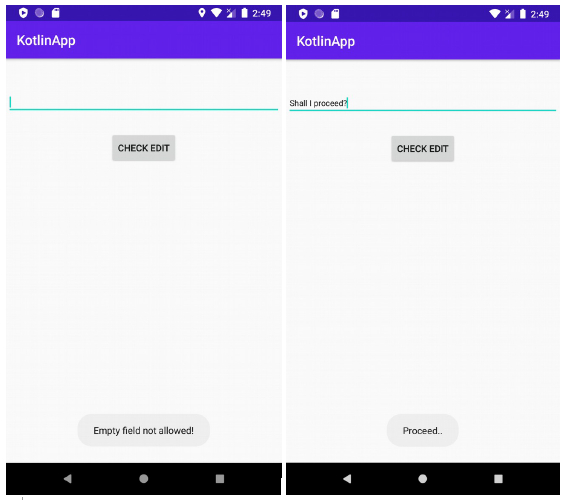

廣告

 資料結構
資料結構 網路
網路 關係資料庫管理系統 (RDBMS)
關係資料庫管理系統 (RDBMS) 作業系統
作業系統 Java
Java iOS
iOS HTML
HTML CSS
CSS Android
Android Python
Python C 語言程式設計
C 語言程式設計 C++
C++ C#
C# MongoDB
MongoDB MySQL
MySQL Javascript
Javascript PHP
PHP